
बहुत समय पहले की बात नहीं है कि संगत Apple Keynote में iOS 13 को बड़ी धूमधाम से पेश किया गया था और इसके साथ ही प्रसिद्ध इमोजी या मेमोजी जिसे Apple कंपनी ने अपनी आस्तीन से बाहर निकाला था। हम सभी उन्हें पहले क्षण से ही बिना किसी संदेह के प्यार करते थे। लेकिन यहाँ मुद्दा यह है कि यदि आपके पास iOS 13 या उसके बाद वाला iPhone है और आपके पास नहीं है, तो आप अपने या अपने दोस्तों और परिवार से एक बहुत ही मज़ेदार एनिमेटेड इमोजी को याद कर रहे हैं। इसलिए हम आपकी मदद करने की कोशिश करेंगे iPhone पर इमोजी बनाना सीखें और व्हाट्सएप वार्तालापों, इंस्टाग्राम कहानियों में या जहाँ भी iPhone आपको इसे पेस्ट करने देता है, वहाँ खुद को दिखाएँ।
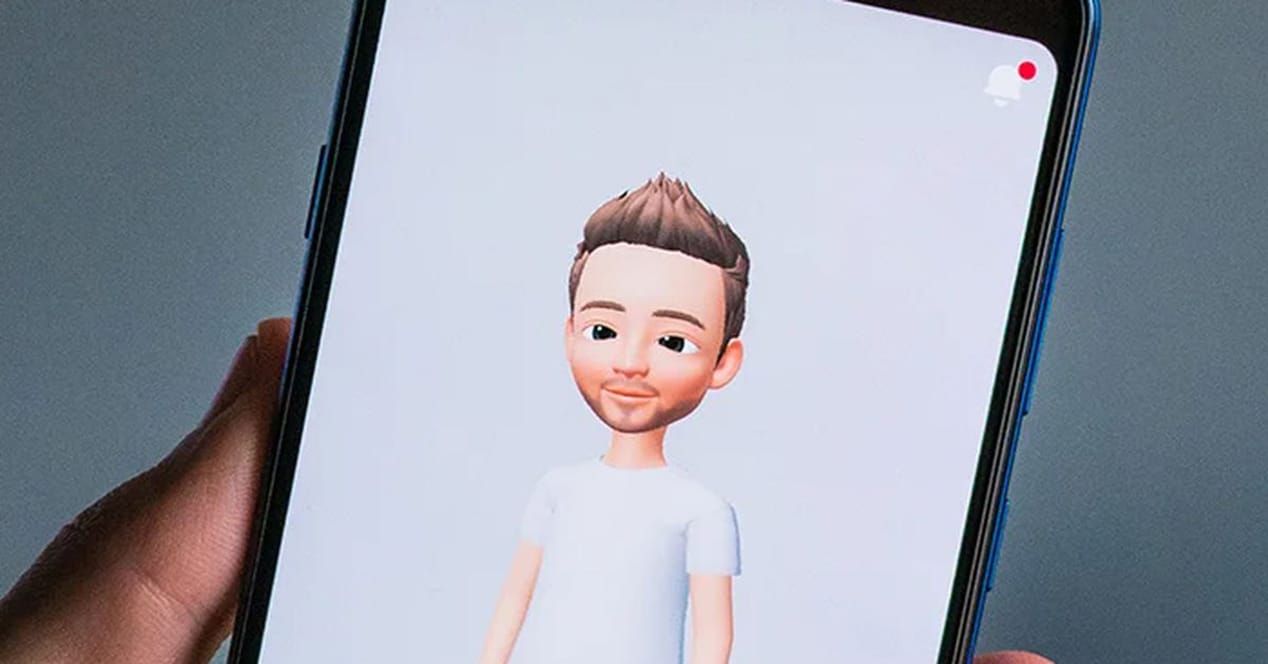
मान लीजिए कि जो लोग उन्हें अभी तक नहीं जानते हैं और उनके निर्माण में आने से पहले उनके बारे में थोड़ा और समझाते हैं, वे सचमुच इमोजी हैं जो हमारे जैसे दिखते हैं और हम विभिन्न विकल्पों के साथ संपादित करते हैं जो आईओएस हमें प्रदान करता है ताकि वे बहुत मजेदार हो जाएं। वो संस्मरण भी वे हमारे हावभाव और चेहरे के भाव बना सकेंगे, ताकि आप उस चेहरे और अपनी आवाज़ के साथ वीडियो भेजकर भी उनका उपयोग कर सकें। वे सचमुच प्यारे और बहुत मज़ेदार हैं, इसलिए हम अनुशंसा करते हैं कि आप इस लेख पर नज़र रखें और iOS 13 या उसके बाद वाले iPhone पर इमोजी बनाने का तरीका जानने के लिए इसे अंत तक पढ़ें। चलो गाइड के साथ वहाँ चलते हैं।
IOS 13 या उसके बाद वाले iPhone पर इमोजी कैसे बनाएं?

आपको यह जानना होगा कि ये मेमोजी या इमोजी, आप बिना किसी समस्या के iOS सिस्टम के बाहर इनका उपयोग कर सकते हैं, लेकिन निश्चित रूप से, इन्हें बनाने के लिए आपके पास हमेशा iOS 13 या उसके बाद वाले iPhone या iPad की आवश्यकता होगी। और एक बार जब आप उन्हें बना लेते हैं, तो आपके पास हमेशा उन्हें संपादित करने का विकल्प होगा, और इसके लिए आपको काटे गए सेब के उपकरणों की भी आवश्यकता बनी रहेगी। लेकिन एक बार जब आप इमोजी का अंतिम संस्करण पहले ही प्राप्त कर लें आप इसे फेसबुक मैसेंजर, व्हाट्सएप और इंस्टाग्राम पर भी इस्तेमाल कर सकते हैं। वह जगह जहां आपके चेहरे को बदलने और उससे बात करने के लिए इसका बहुत उपयोग किया जाता है। यदि आप इसे पहले आज़माना चाहते हैं तो बहुत ही मज़ेदार प्रभाव है। हम iPhone पर इमोजी बनाने के तरीके के बारे में वादा किए गए गाइड के साथ वहां जाते हैं ताकि आपके पास पहले से ही आपका एनिमेटेड और कार्टून संस्करण हो।
IPhone पर मेमोजी बनाने के लिए चरण दर चरण
मेमोजिस नामक इस प्रकार की एनिमेटेड इमोजी बनाने के लिए आपको अपने आईओएस मोबाइल फोन या आईपैड पर मैसेज एप्लिकेशन को खोलना होगा। यह सच है कि आप इसे व्हाट्सएप पर बना सकते हैं साथ ही, लेकिन यह थोड़ा अधिक बोझिल हो सकता है, इसलिए हमने इस ऐप को चुना। एक बार जब आप इसे खोलते हैं, तो आपको अपनी इच्छित बातचीत का चयन करना होगा और सीधे एनिमोजिस फ़ंक्शन पर जाना होगा जो आपको ऐप बार में सही मिलेगा (यह एक बंदर जैसा दिखता है)।
अब आप देखेंगे कि ऐप आपको "+" दबाने के विकल्प के साथ और जोड़ने देता है, आपको और जोड़ने के लिए इसे दबाना होगा। अब यह आपको इमोजी या मेमोजी बनाने देगा। एक बार जब आप iPhone पर अपना इमोजी बना रहे होते हैं, तो आप सिर के आकार को अनुकूलित करने में सक्षम होंगे, जिस शैली को आप चाहते हैं, बालों का रंग, दाढ़ी और एक हजार अन्य चीजें जैसे कि त्वचा की टोन, झाईयां, धब्बे , गालों में रंग... संक्षेप में, आपके पास एक हज़ार अनुकूलन विकल्प हैं जिन्हें आप धीरे-धीरे खोज सकते हैं।
हम अनुशंसा करते हैं कि आप स्वयं बनाएं, लेकिन हम आपको यह भी चेतावनी देते हैं कि एक बार जब आपके मित्र या परिवार और साथी देखते हैं कि आपने स्वयं बनाया है, तो वे आपसे एक के लिए भी पूछेंगे और आपको कई और अनुकूलित करने होंगे मेमोजिस। चश्मे, टोपी और विभिन्न भावों से अपने आप को आश्चर्यचकित करें, आपके पास एक अच्छा समय होगा। एक बार जब आप संपादन समाप्त कर लेते हैं, तो आप समाप्त करने के लिए तैयार बटन दबा सकते हैं।

आप अपने iPhone या iPad पर बनाए गए इमोजी या मेमोजी का उपयोग कहां कर सकते हैं?
जब आप इसे तैयार कर लेंगे और सभी प्रासंगिक संस्करणों के साथ पहले ही अंतिम रूप दे देंगे, तो आप इसे किसी भी संगत एप्लिकेशन में उपयोग करने में सक्षम होंगे जो आपको इमोजी डालने देता है, यानी लगभग सभी में। उदाहरण के लिए, यदि आप जो चाहते हैं वह किसी को आश्चर्यचकित करना है अपनी आवाज के साथ एक वीडियो रिकॉर्ड करना लेकिन मेमोजी के चेहरे के साथ आप आईओएस संदेश ऐप का उपयोग करने में सक्षम होंगे किसी भी समस्या के बिना। आप इसे Apple के फेसटाइम में भी इस्तेमाल कर सकते हैं ताकि आपके चेहरे की जगह इमोजी दिखाई दे और वहां हम गारंटी देते हैं कि बातचीत हंसी होगी।
यदि आप आईओएस ऐप्पल पारिस्थितिकी तंत्र को थोड़ा छोड़ना चाहते हैं और आप किसी भी बातचीत में इन मेमोजी या इमोजी का उपयोग करना चाहते हैं, तो आप उन्हें उसी स्थान पर उपलब्ध कराएंगे जहां आपको सामान्य इमोजी मिलते हैं जो हर कोई उपयोग करता है। यानी, अगर हम व्हाट्सएप पर जाते हैं तो आपको उस बटन पर क्लिक करना होगा जिसे आप आमतौर पर पीले चेहरे का इमोजी जोड़ने के लिए दबाते हैं और बाईं ओर, आपको आप की ये व्यक्तिगत मेमोजी मिलनी चाहिए।
साथ ही, और जैसा कि हमने आपको पहले बताया, आप उन्हें फेसबुक मैसेंजर (बिल्कुल व्हाट्सएप के समान) और इंस्टाग्राम पर उपयोग कर सकते हैं, हालांकि यहां सामान्य बात यह है कि आप इसे कहानियों में उपयोग करते हैं, और यह आपको इसे उसी तरह सम्मिलित करने देगा जैसे आपने पिछले वाले के साथ किया है, सामान्य इमोजी अनुभाग में जाकर। किसी भी ऐप का कोई नुकसान नहीं है क्योंकि वे हमेशा बाकी सामान्य इमोजी के स्थान पर रहेंगे।
हमें उम्मीद है कि यह लेख मददगार रहा है और अब से आप जान गए होंगे कि iPhone पर इमोजी कैसे बनाया जाता है और आपके पास सभी iOS में सबसे अच्छा वैयक्तिकृत मेमोजी होगा। यदि आपके पास पोस्ट के बारे में कोई प्रश्न, प्रश्न या सुझाव हैं, तो आप उन्हें टिप्पणी बॉक्स में छोड़ सकते हैं जो आपको इस लेख के अंत में मिलेगा ताकि हम उन्हें पढ़ सकें। आप हमें यह भी बता सकते हैं कि वह रचना कैसी थी और आपके द्वारा बनाया गया मेमोजी कितना बढ़िया बना। अगले लेख में मिलते हैं Android Ayuda.